CAD的鼠标右键使用技巧
溜溜自学 室内设计 2022-11-11 浏览:671
大家好,我是小溜,使用AutoCAD的人很多是做设计的,如何在设计中提高效率,减轻工作负担是很多设计梦寐以求的事情。那么最常用的就是利用鼠标右键的技巧来提高工作效率,下面来分享CAD的鼠标右键使用技巧给大家。
如果大家想要学习更多的“CAD”相关内容,点击这里可学习CAD免费课程>>
工具/软件
硬件型号:戴尔灵越15
系统版本:Windows7
所需软件:CAD2004
默认设置
第1步
首先看看在默认状态下的使用功能。比方说画一条直线,画完后“空格”或者右键“确定”画直线结束。那再要画直线怎么办?要么点击画直线,要么右键鼠标“重复LINE”。这些操作在CAD中重复的次数很多,那么是不是多了很多重复多余的操作。
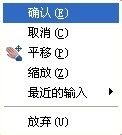
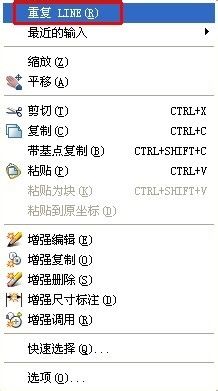
更改默认设置,设置右键
第1步
为了能够减少那些重复多余的操作,那就要设置好鼠标右键。以机械版本CAD为例。打开CAD,点击辅助—选项—用户系统配置(普通版CAD,点击工具—选项—用户系统配置)

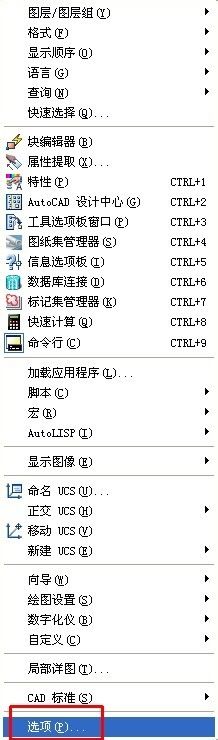
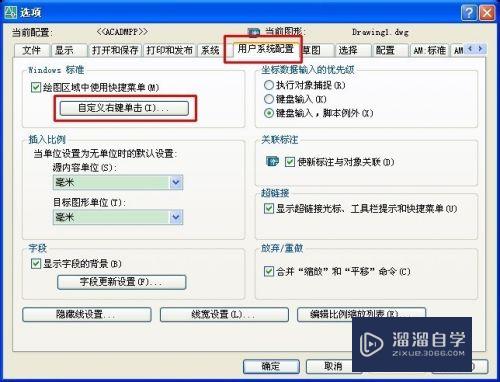
第2步
点击“自定义右键点击”,勾选“打开计时右键单击”。或者分别勾选下面第一个。应用保存—应用—确定关闭对话框
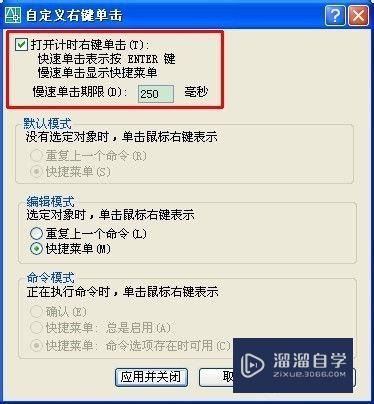
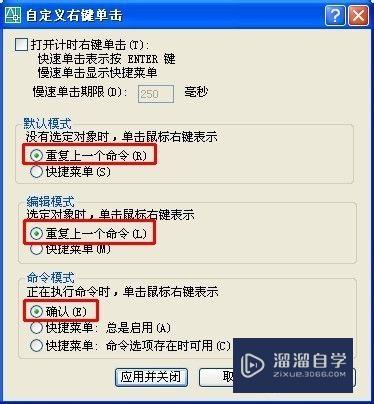
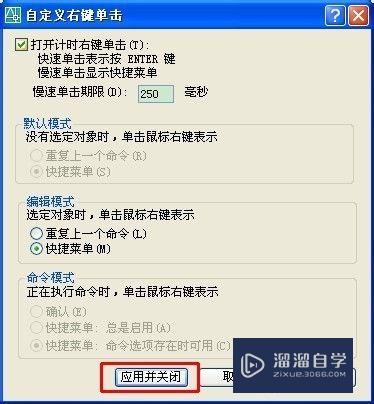
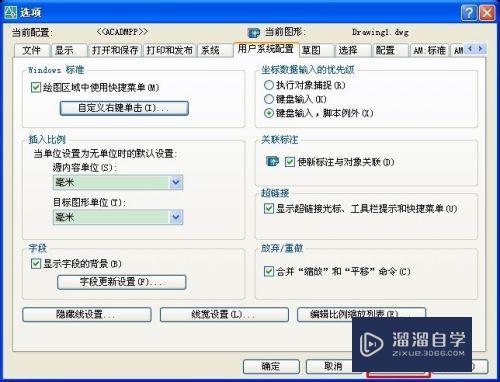
设置后比较
第1步
设置好后使用一下,再画直线。是不是省了一些操作。再试试打印,CAD打印采用一张张打印的时候,只要右键就完成选择打印机操作。
注意/提示
以上就是“CAD的鼠标右键使用技巧”的全部内容了,如果大家想要了解更多的内容,可以关注溜溜自学网,我们每天都会为大家带来更多的软件相关知识,供大家学习参考。
相关文章
距结束 06 天 06 : 28 : 20
距结束 01 天 18 : 28 : 20
首页









